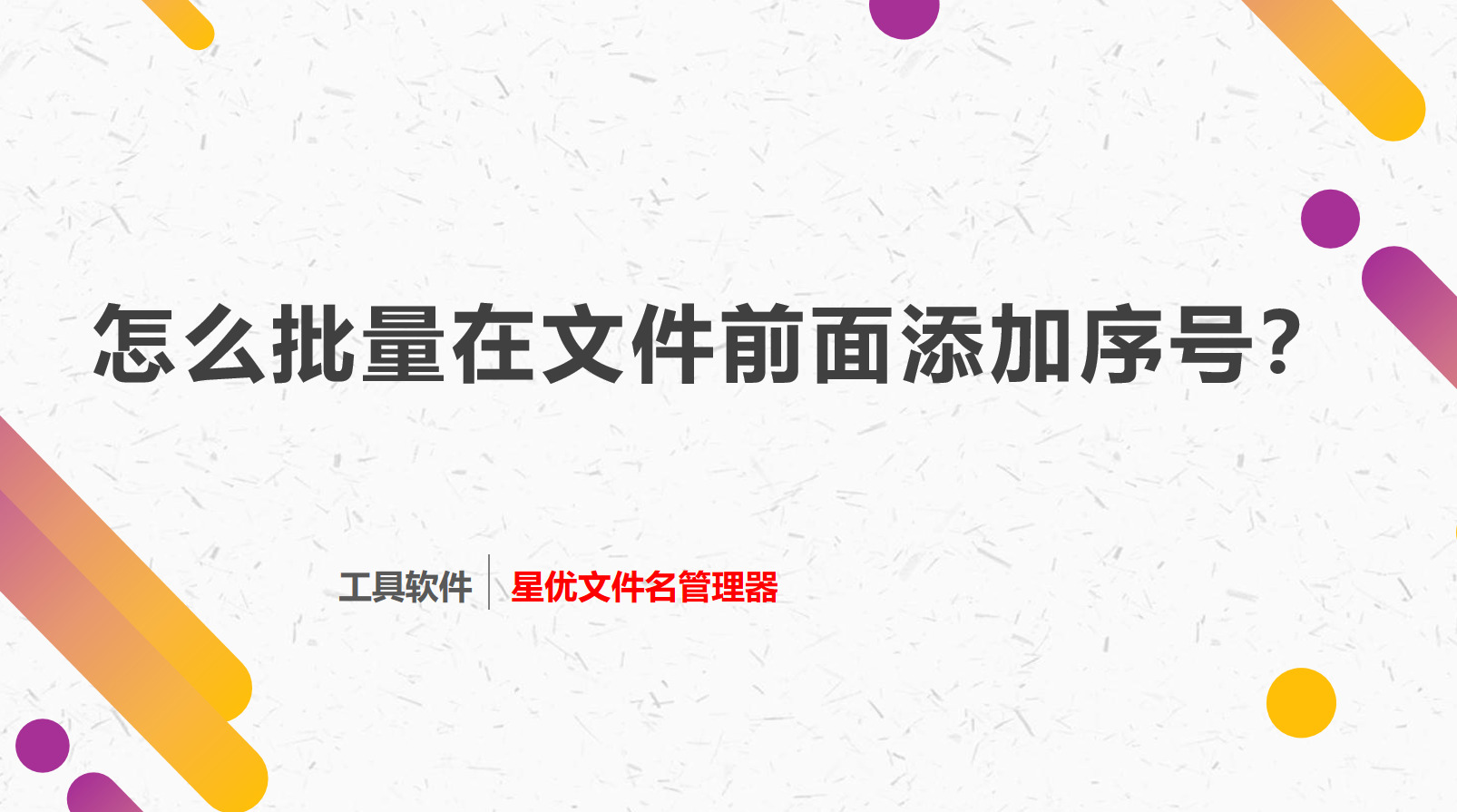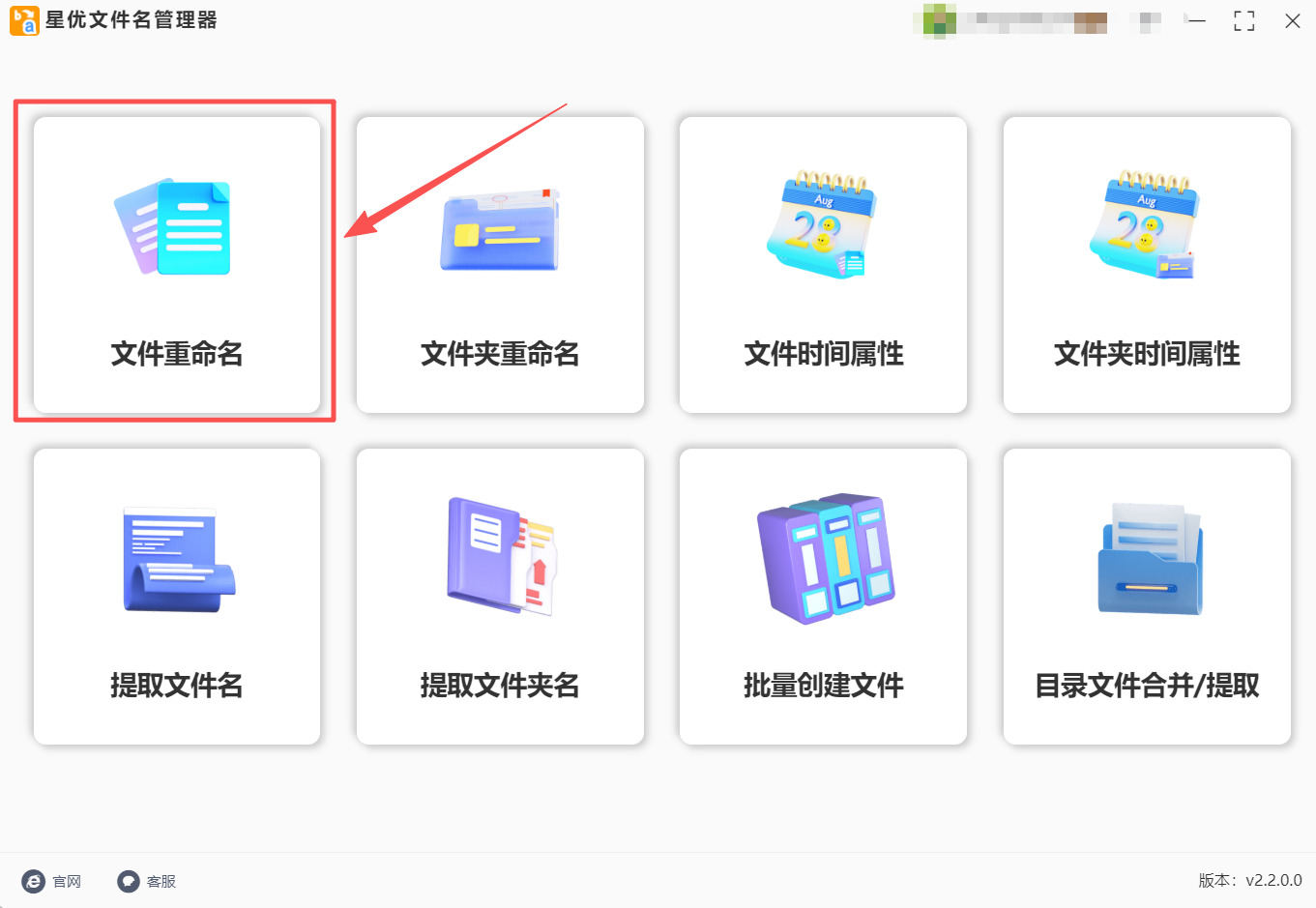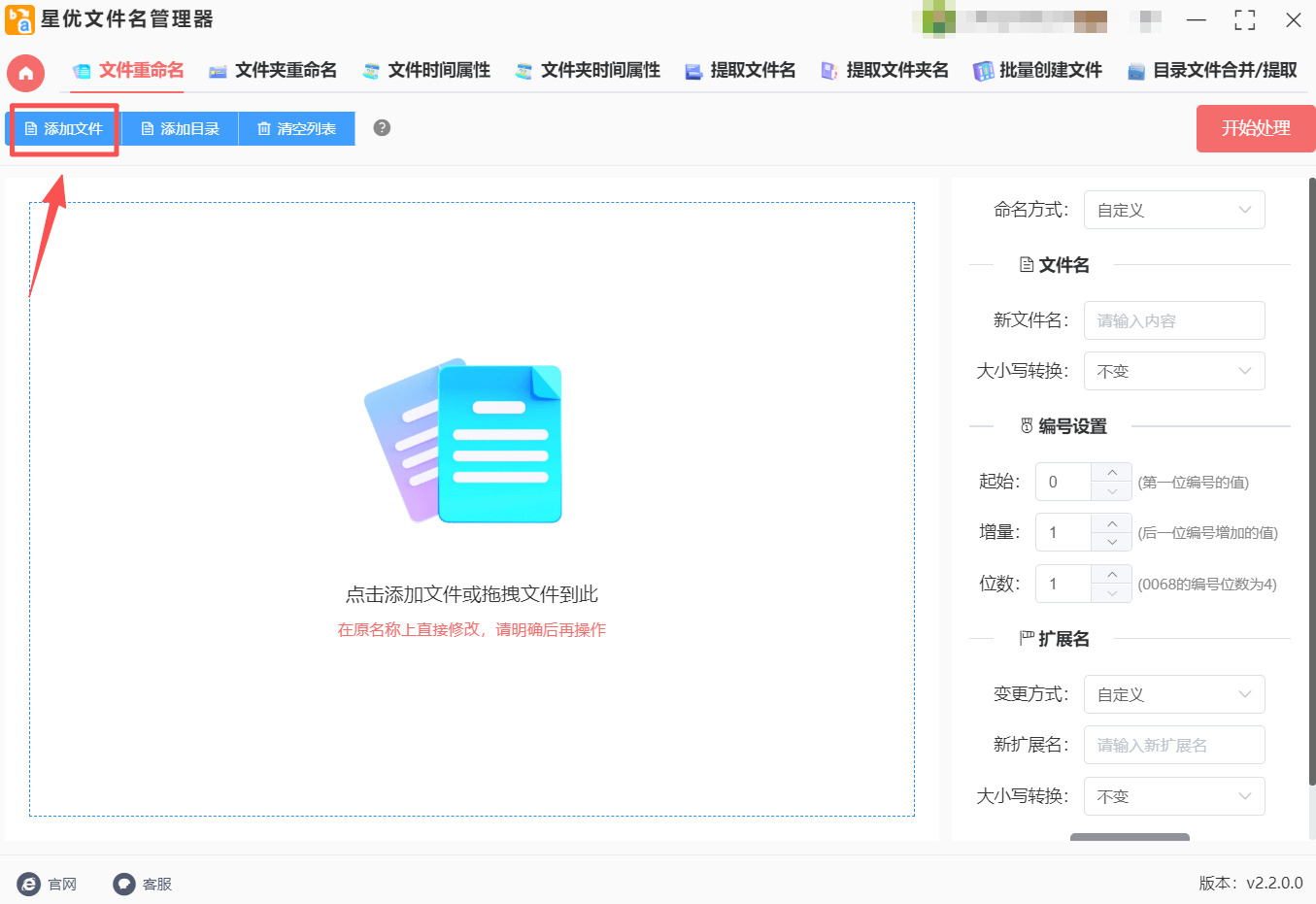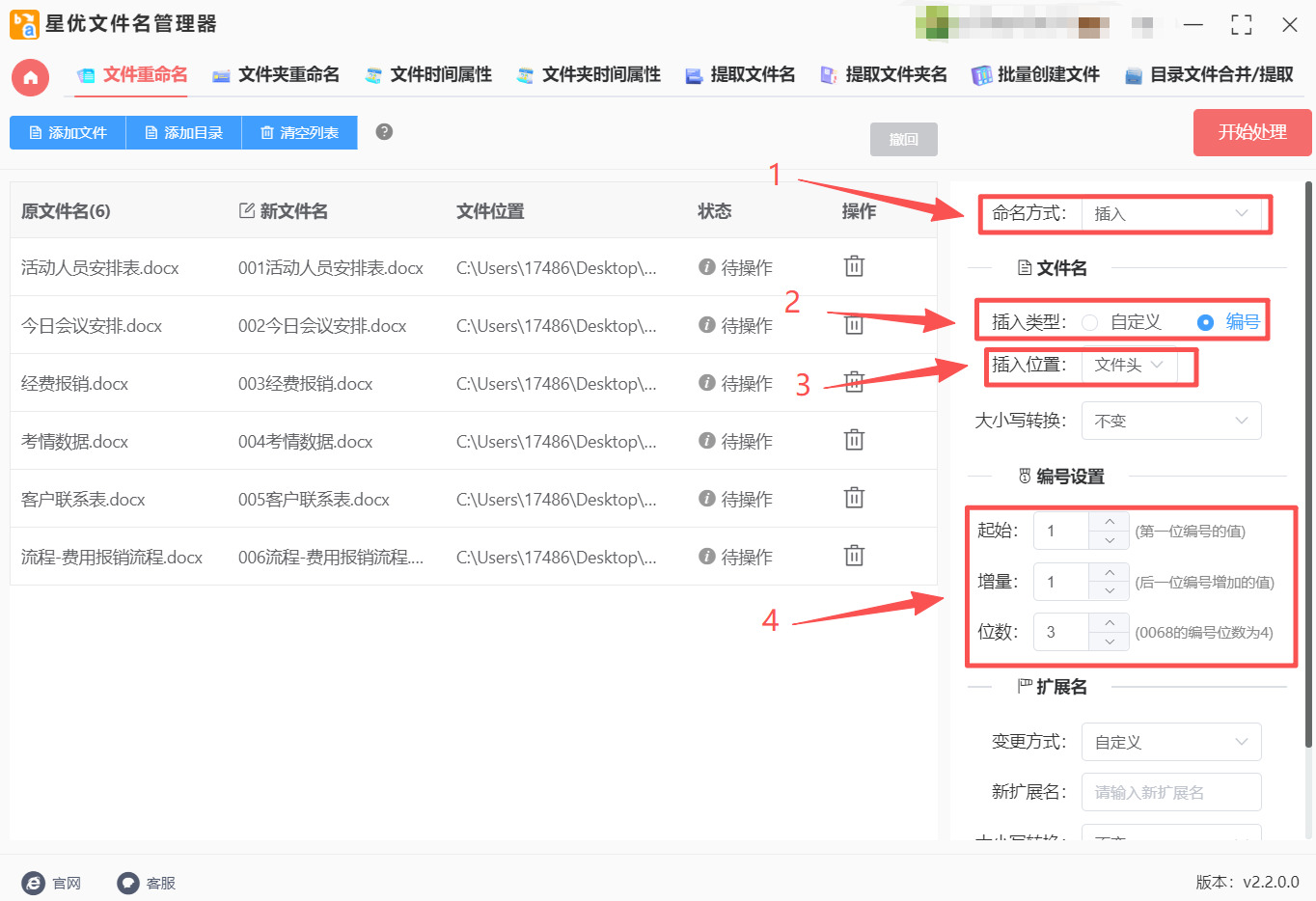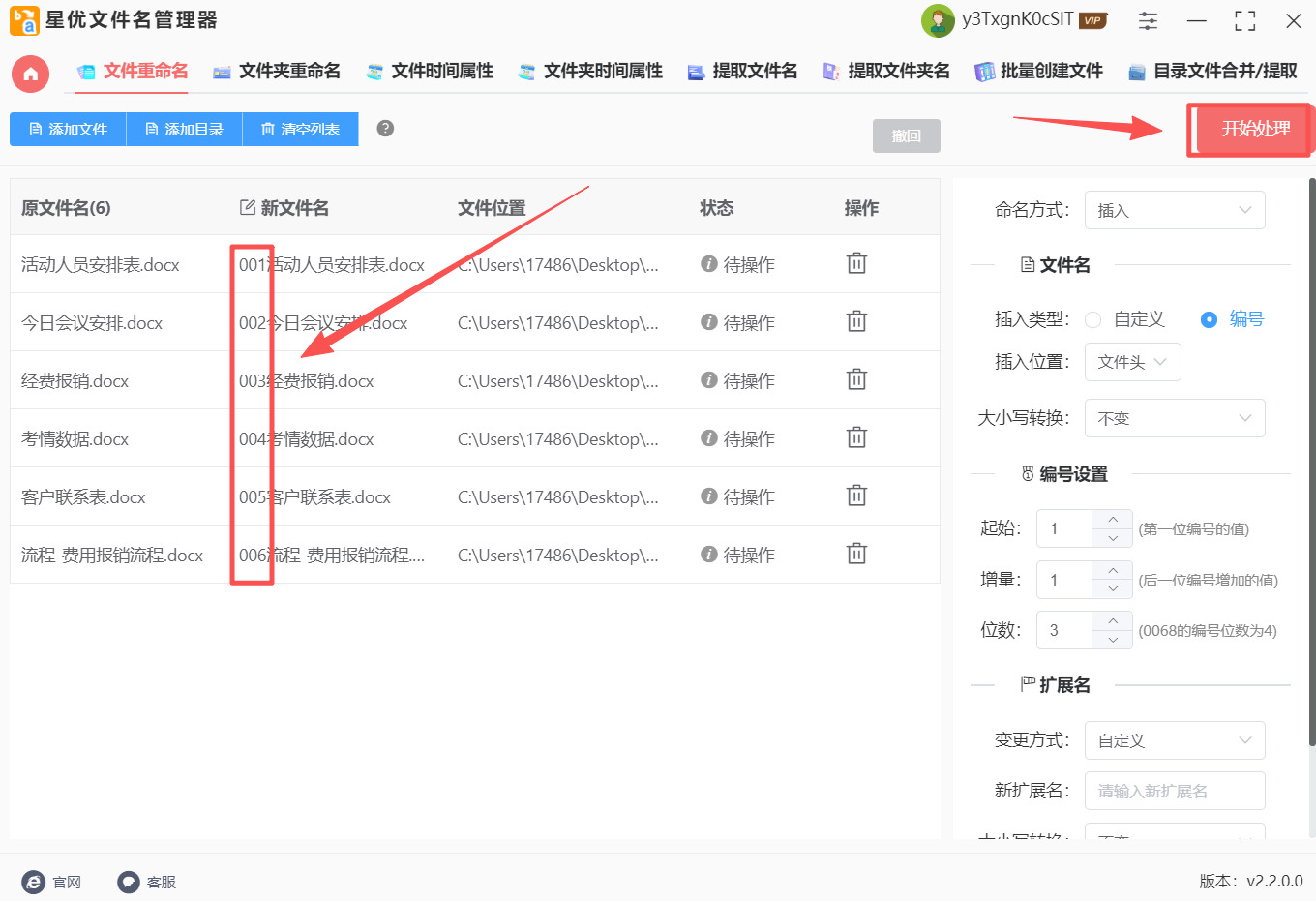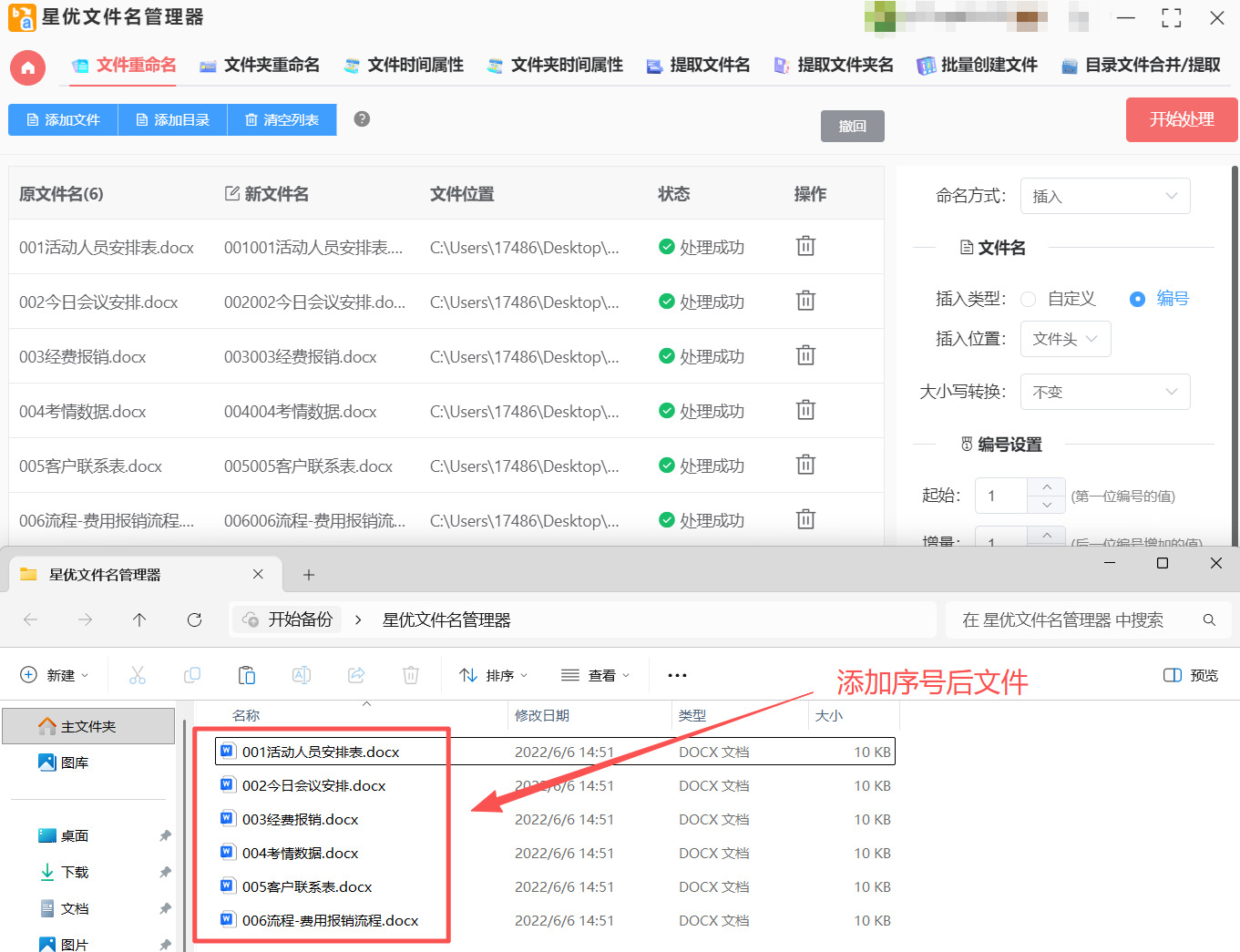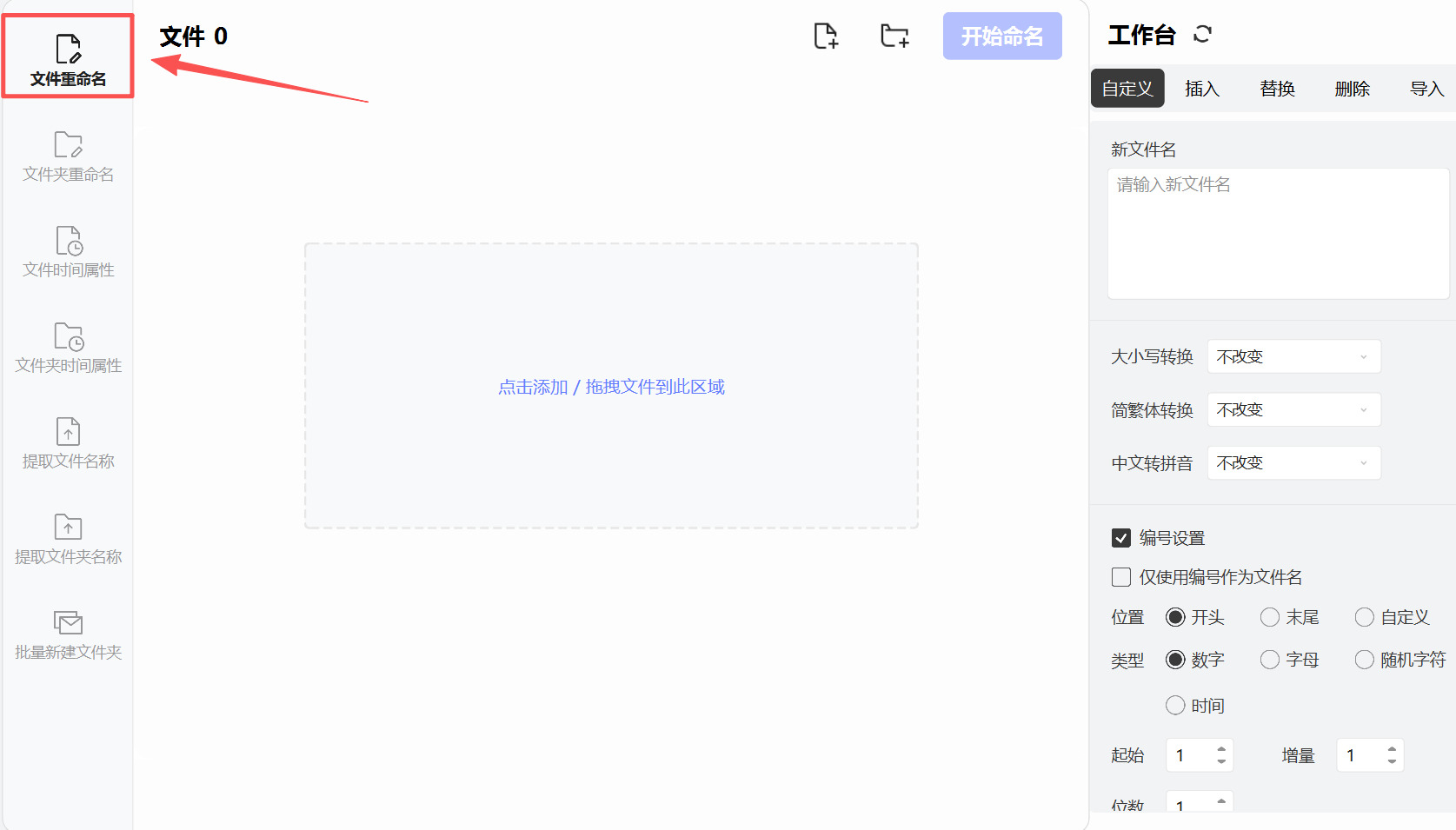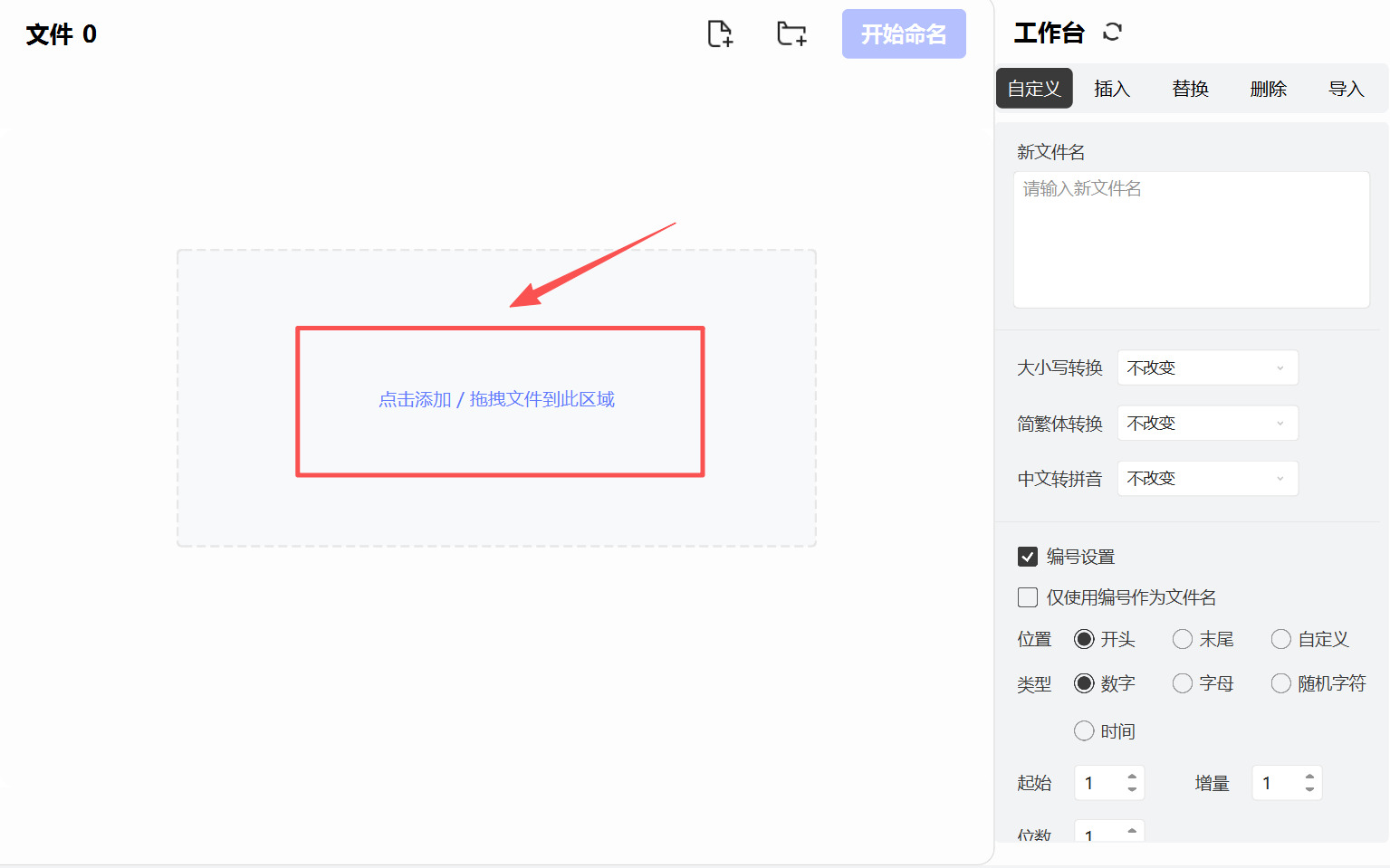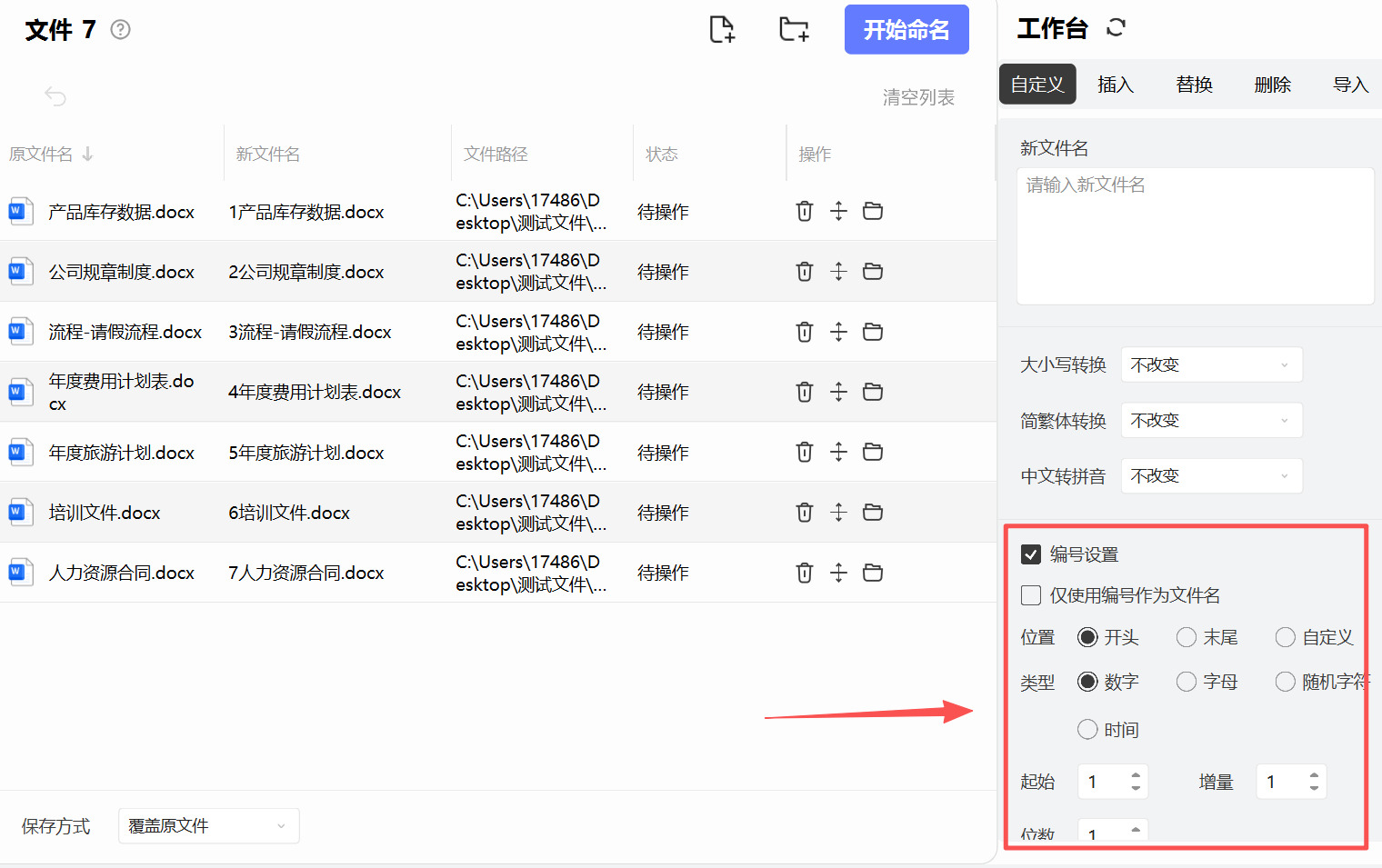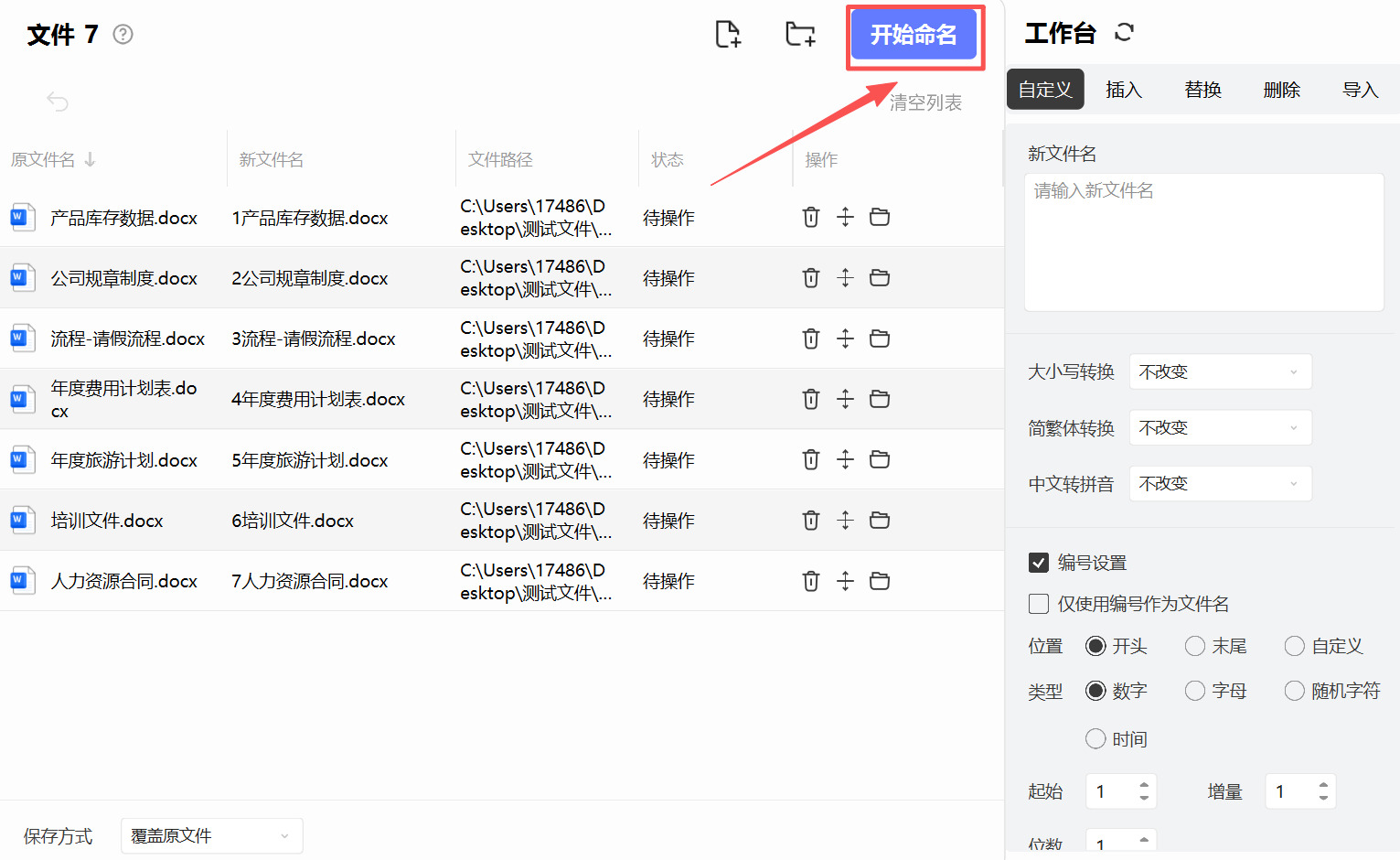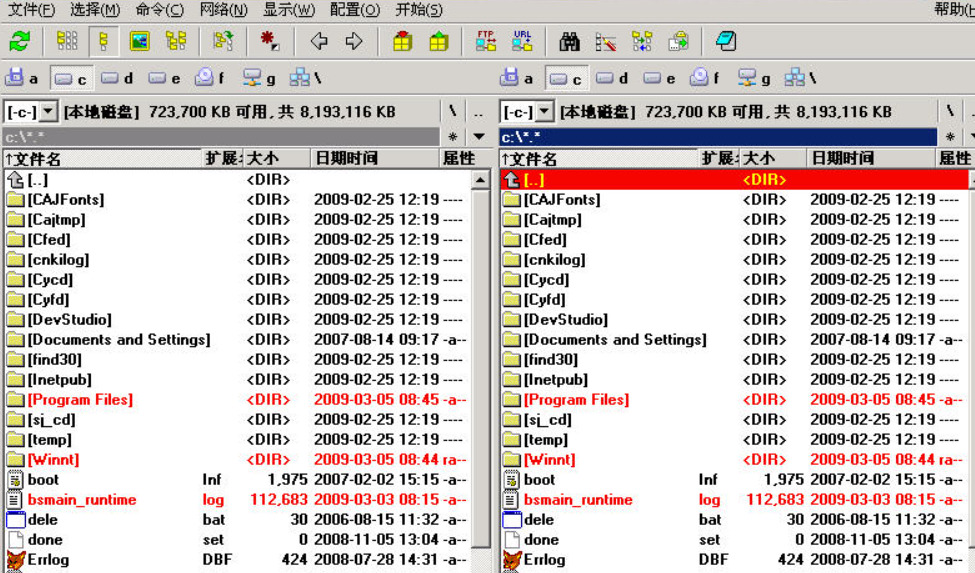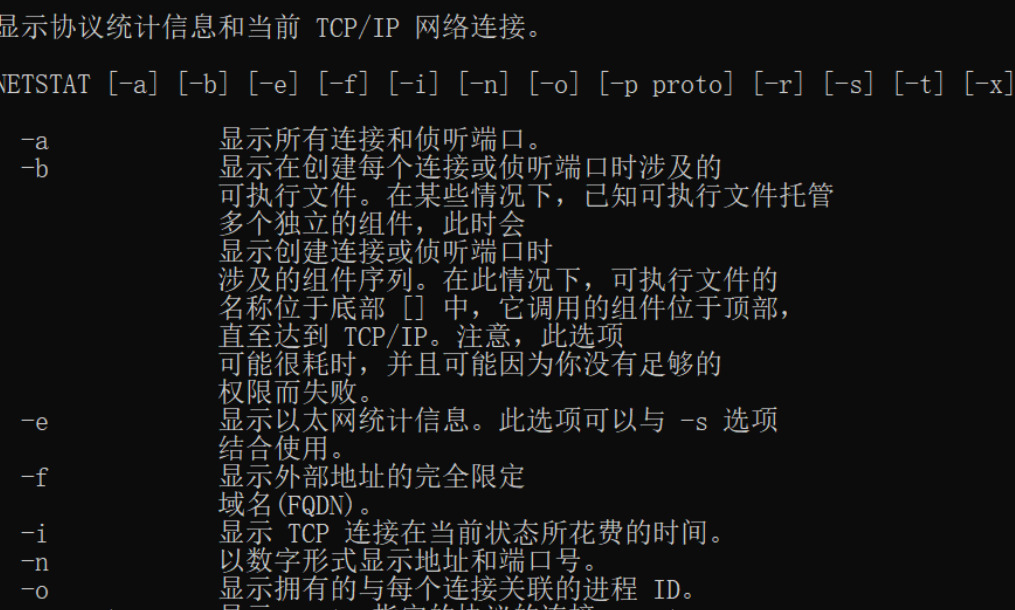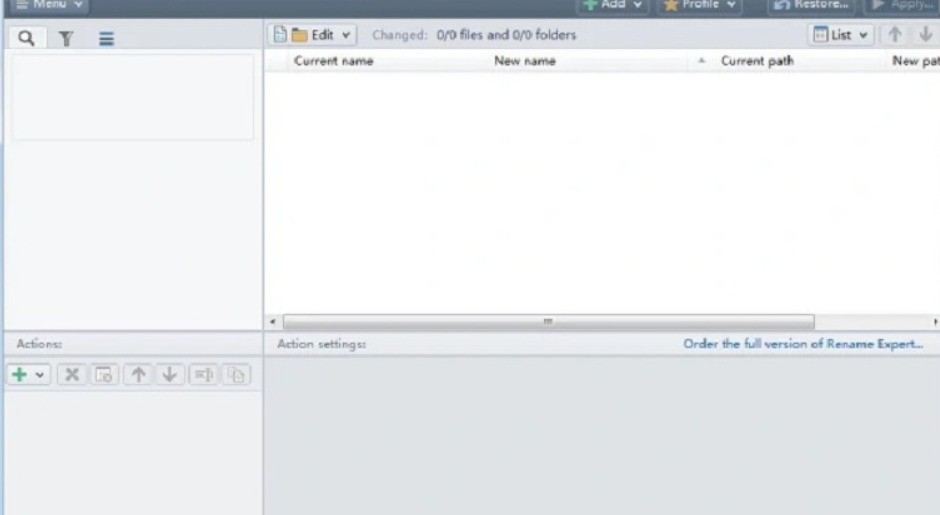整理文件夹时,你是不是常需要给文件按顺序添加序号?比如给项目文档标注“01-需求说明书”“02-设计方案”,方便按流程查找;给照片批量添加“01-旅行风景”“02-人物合影”,避免文件混乱;甚至给课件文件标注序号,让学习资料更有条理。手动逐个重命名不仅耗时,还容易漏标、错标,尤其面对几十上百个文件时,效率极低。
其实,批量给文件添加序号无需复杂操作,不管你是电脑新手,还是想快速搞定工作的职场人,都有简单方案。接下来分享5种大家常用的方法,从专业工具到系统自带功能,每步都清晰易懂,让你轻松给批量文件添加序号,让文件夹瞬间规整。
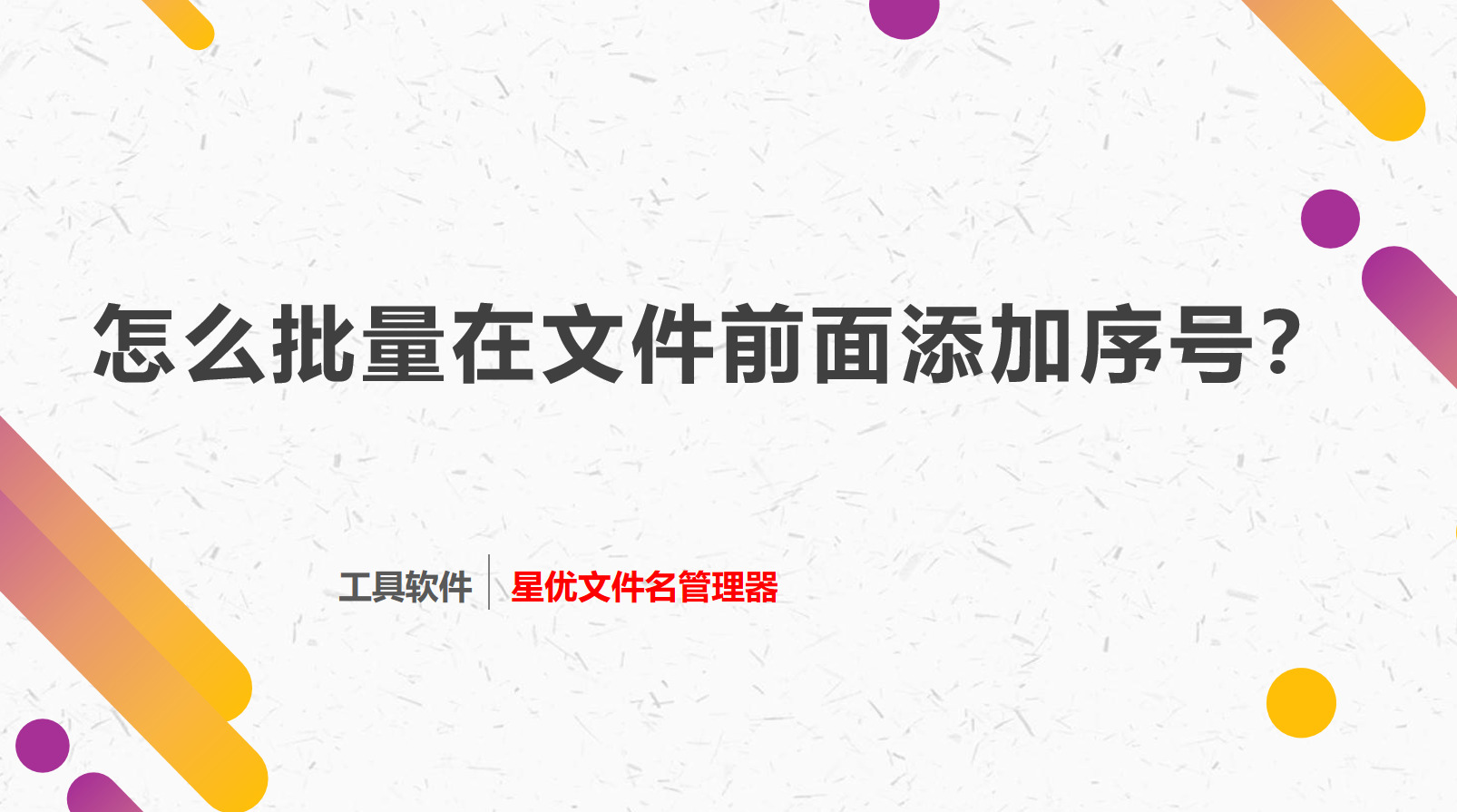
方法一:使用星优文件名管理器添加
软件名称:星优文件名管理器
推荐指数:☆☆☆☆☆
推荐说明:专为文件名批量处理设计的工具,支持一键给文件添加序号(前缀/后缀),可自定义序号格式、起始数字和序号位数,还能按“修改时间”“文件大小”排序后添加序号,操作零门槛,1分钟内可完成上百个文件的序号添加,适合所有用户。
软件下载地址:https://www.xingyousoft.com/softcenter/XYRename
步骤1:首先请打开安装好的“星优文件名管理器”软件,打开后请点击界面左侧的【文件重命名】功能。
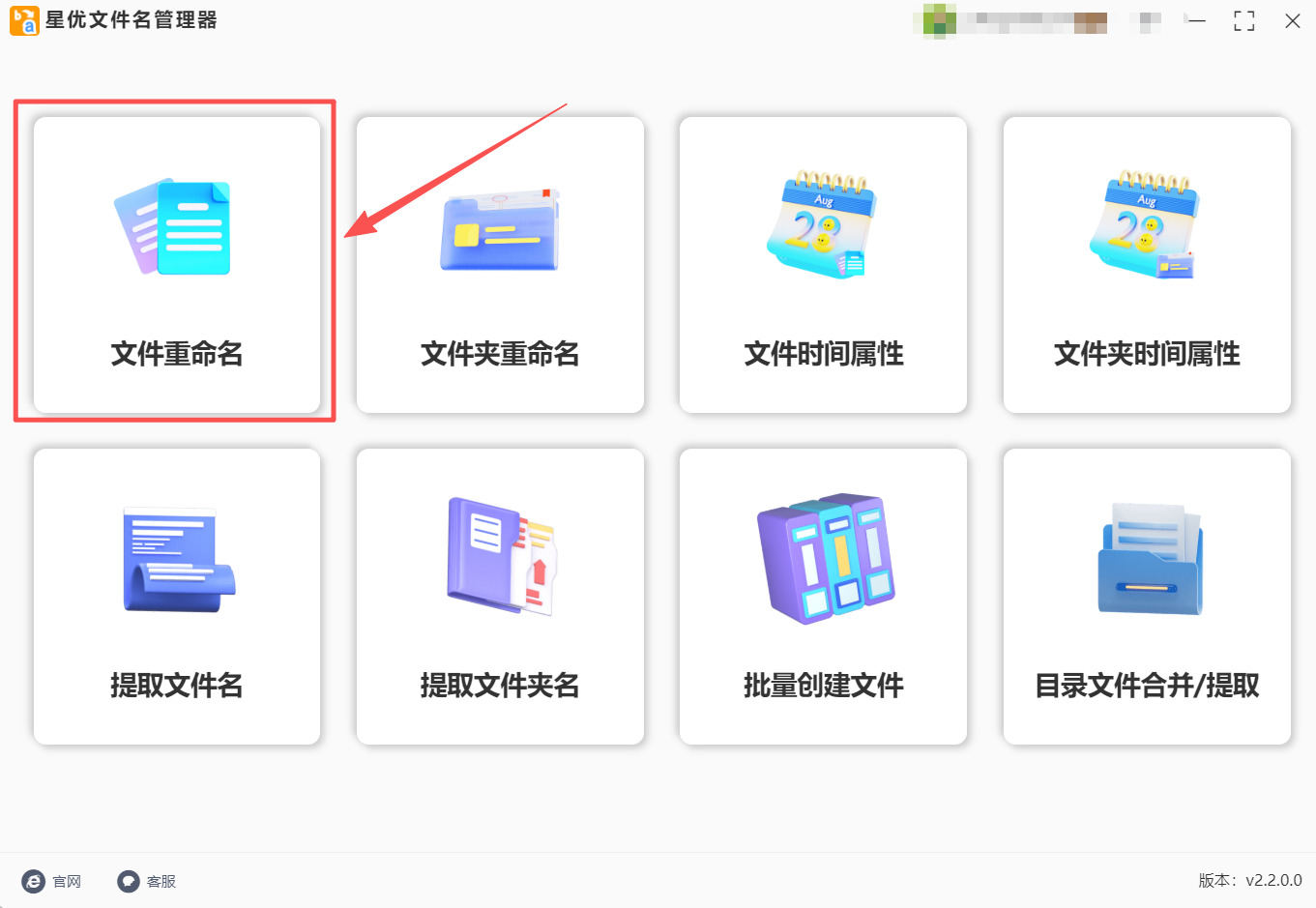
步骤2:点击上述选项来到操作界面后,请点击新界面左上角的【添加文件】按钮来选择任意想添加序号的文件,选择完成后文件会被导入到软件中。
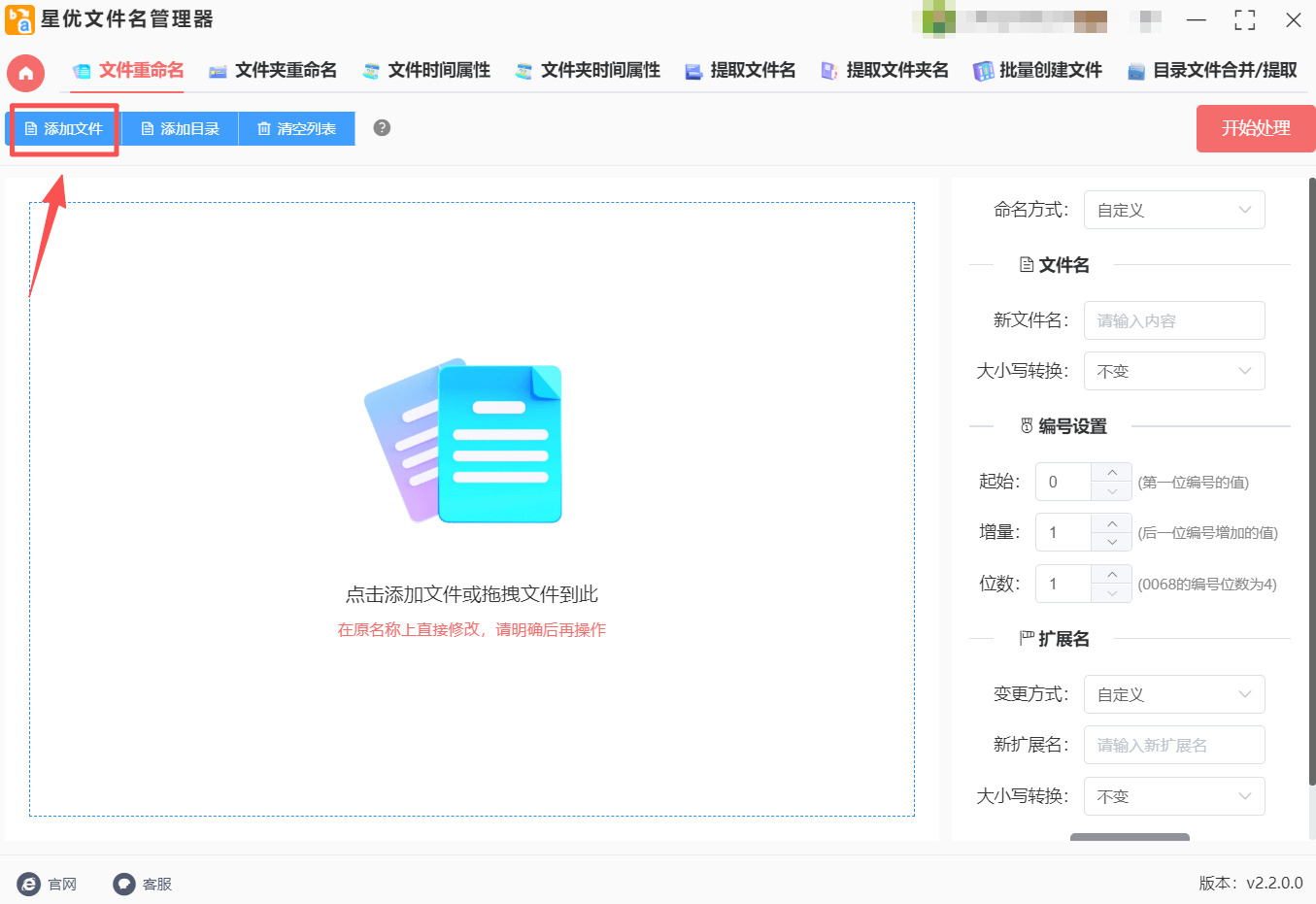
步骤3:文件导入完成后,请按照小编左侧标记的1234顺序来进行操作,首先需要将【命名方式】设置为插入,然后将【插入类型】设置为编号,之后设置【插入位置】为文件头,最后在下方输入想要的编号就好了。
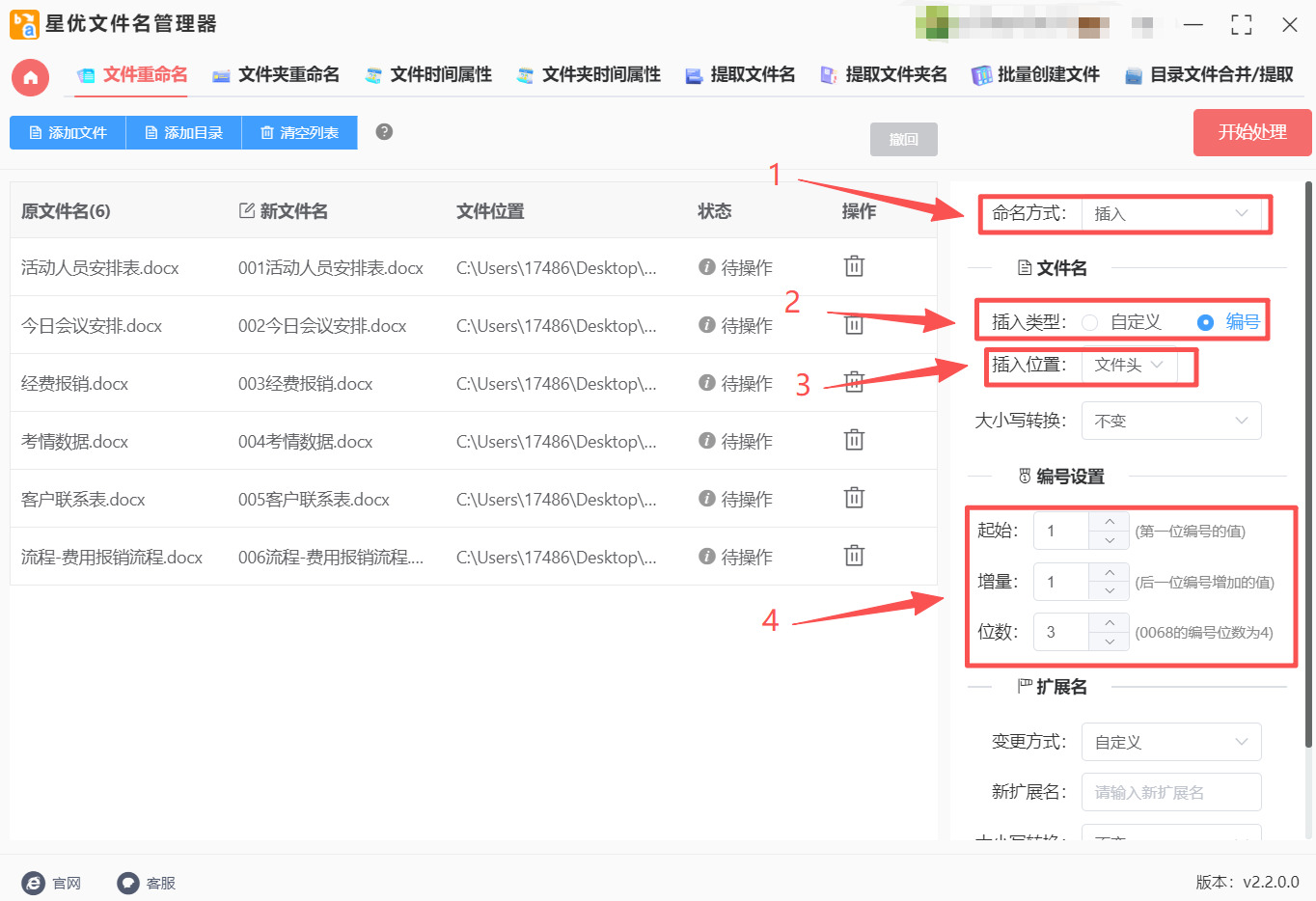
步骤4:在修改上面这些设置时,文件左侧就会出现编号,大家确认这就是自己想要的编号后就可以点击右上角的【开始处理】按钮来启动文件名添加序号程序。
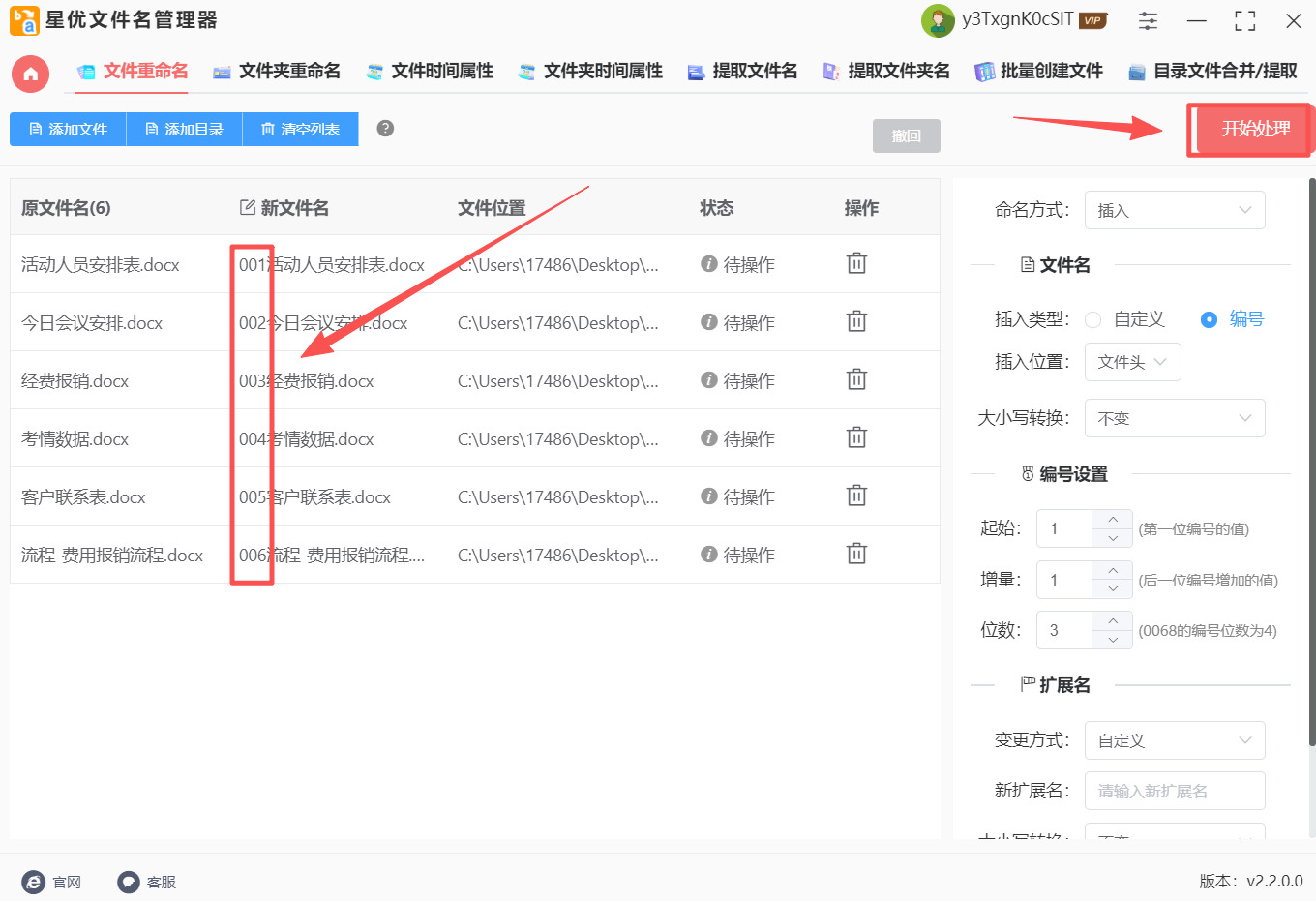
步骤5:软件完成导出后,大家在默认文件夹中就可以找到添加序号的后文件了。
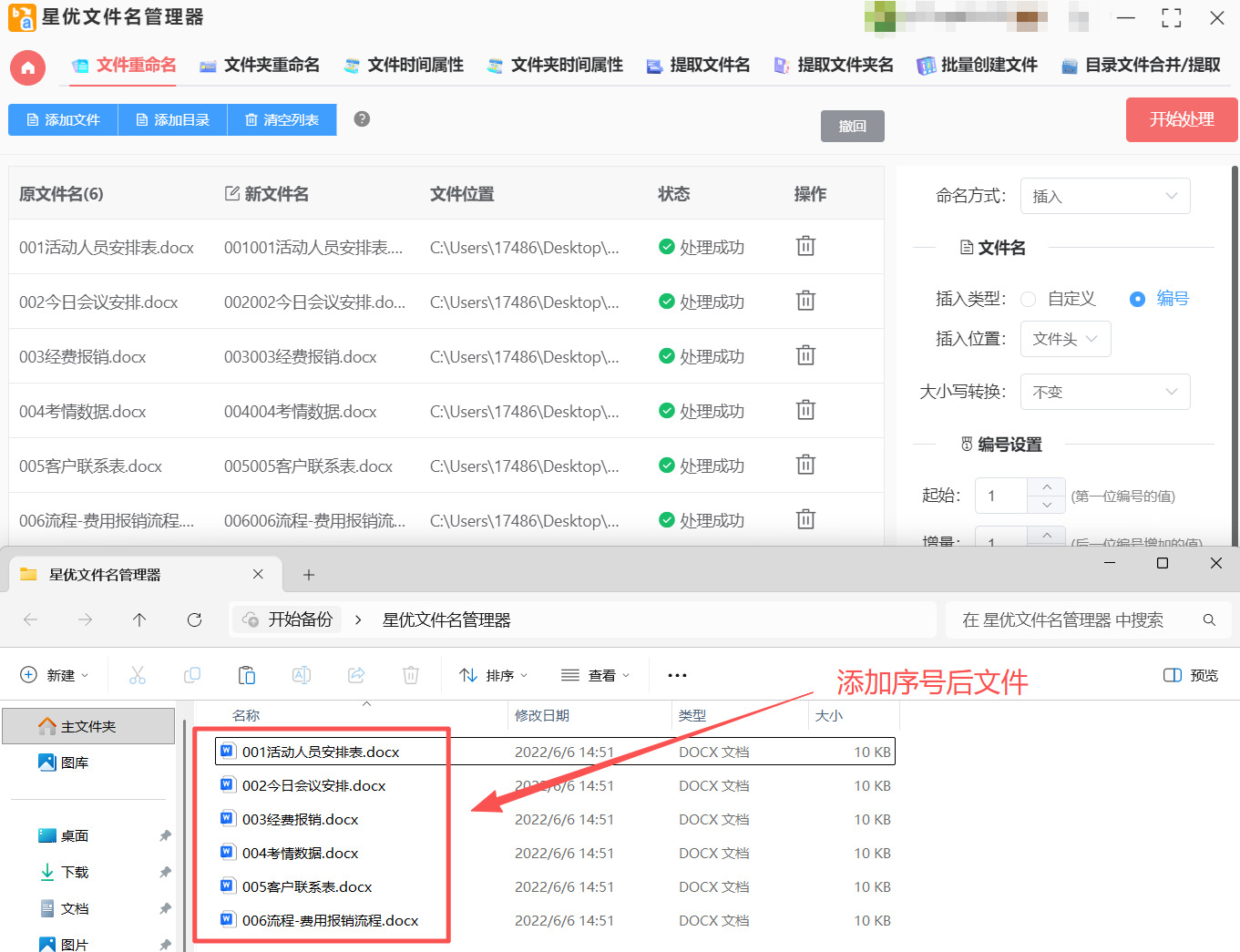
方法二:使用乐帮量重命名软件添加
软件名称:乐帮量重命名软件
推荐指数:☆☆☆☆
推荐说明:多功能批量重命名工具,除了添加序号,还支持文件后缀修改、关键词替换等功能,能按“文件类型”筛选,序号格式支持“数字”“字母”“罗马数字”,适合需要分类添加序号的场景。
步骤1:提前将软件安装好,软件完成安装后会直接打开,此时请点击界面左侧选择最上方的文件重命名选项。
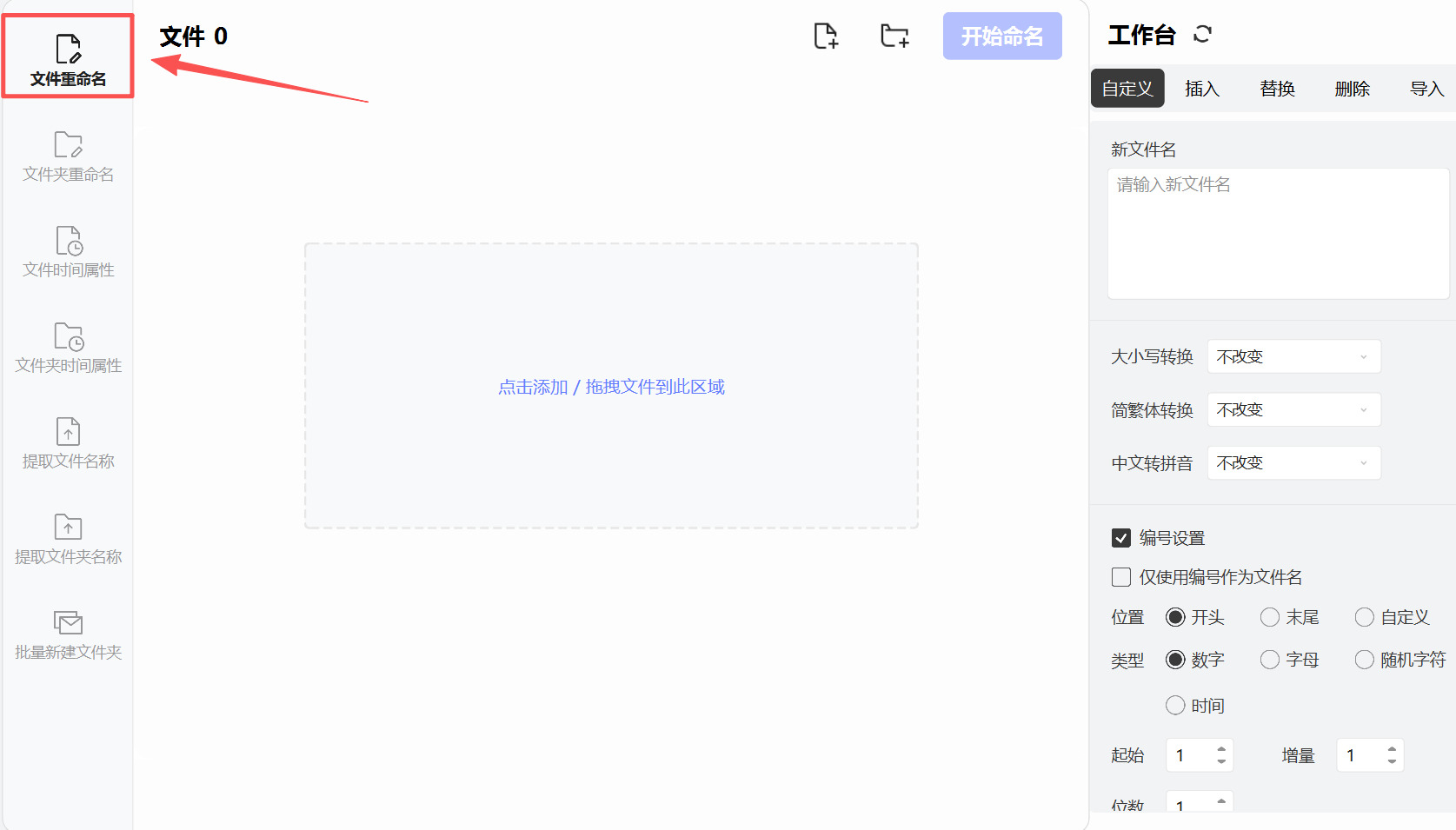
步骤2:点击合适的选项后,请拖拽想添加序号的文件到框选出来的位置,拖拽完成后文件会导入到软件中。
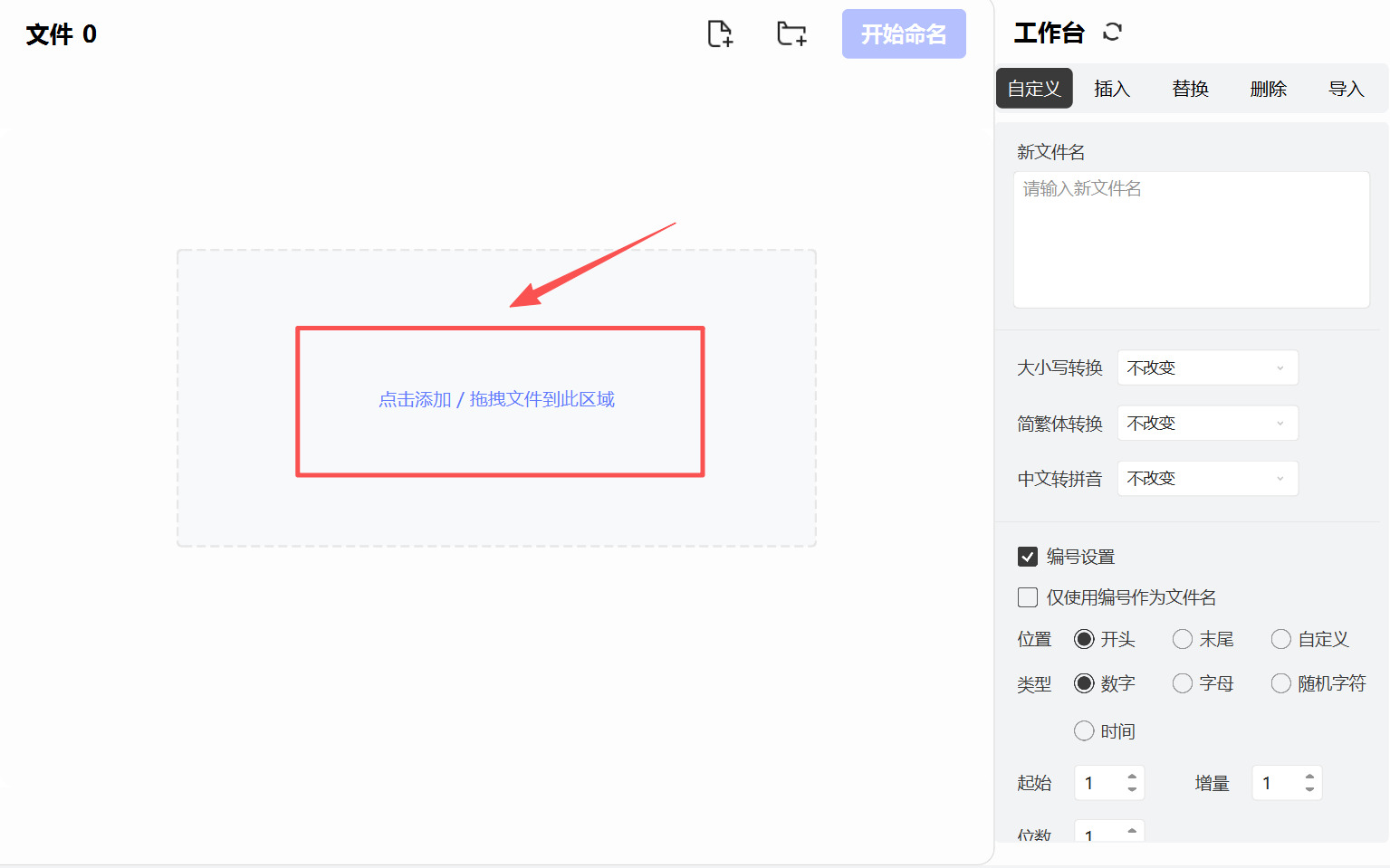
步骤3:文件导入完成后,大家可以自由在右下角设置编号,软件支持修改编号位置,类型等设置。
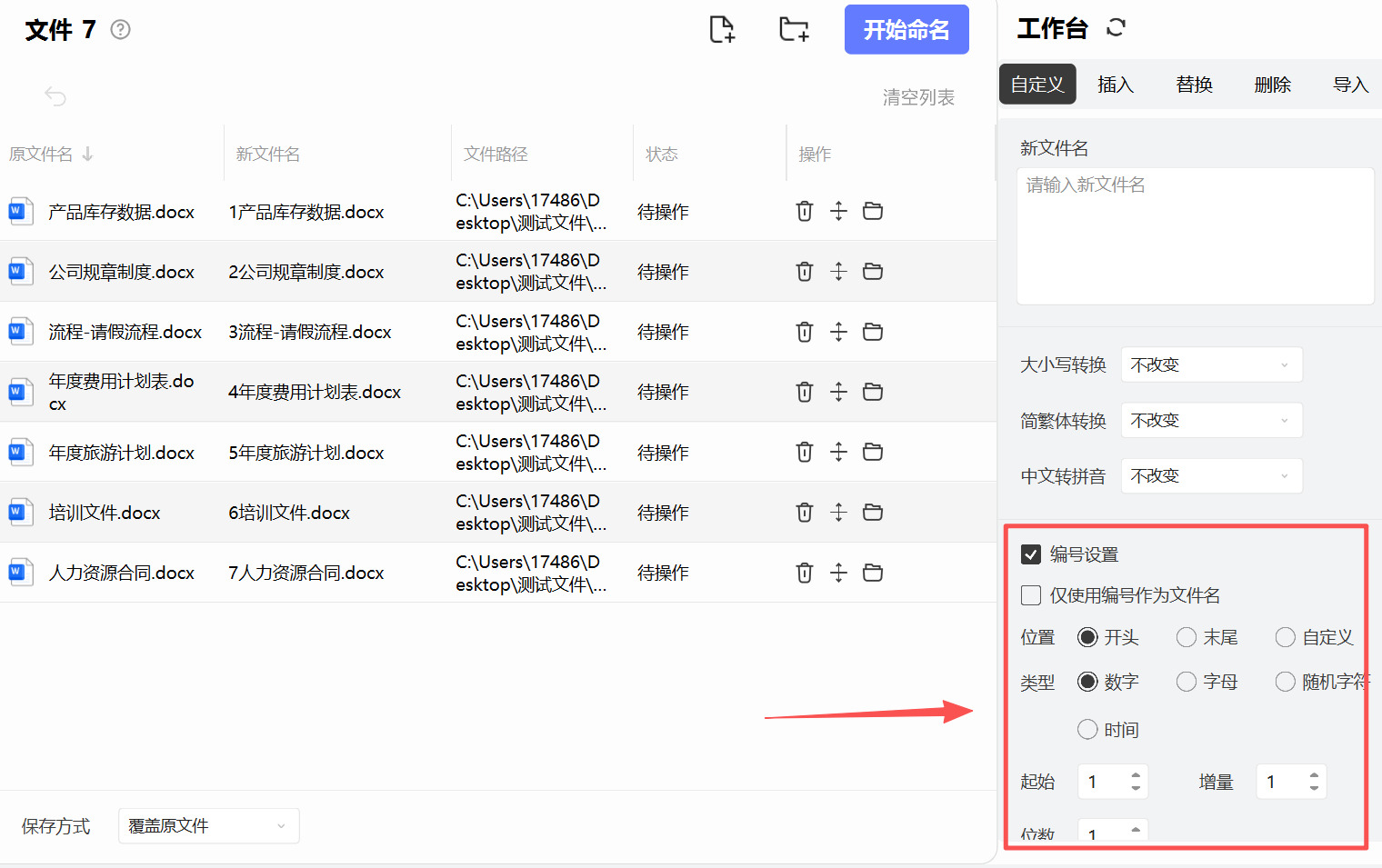
步骤4:确认上述步骤全部完成后,就可以点击开始命名按钮来启动软件的命名程序了。
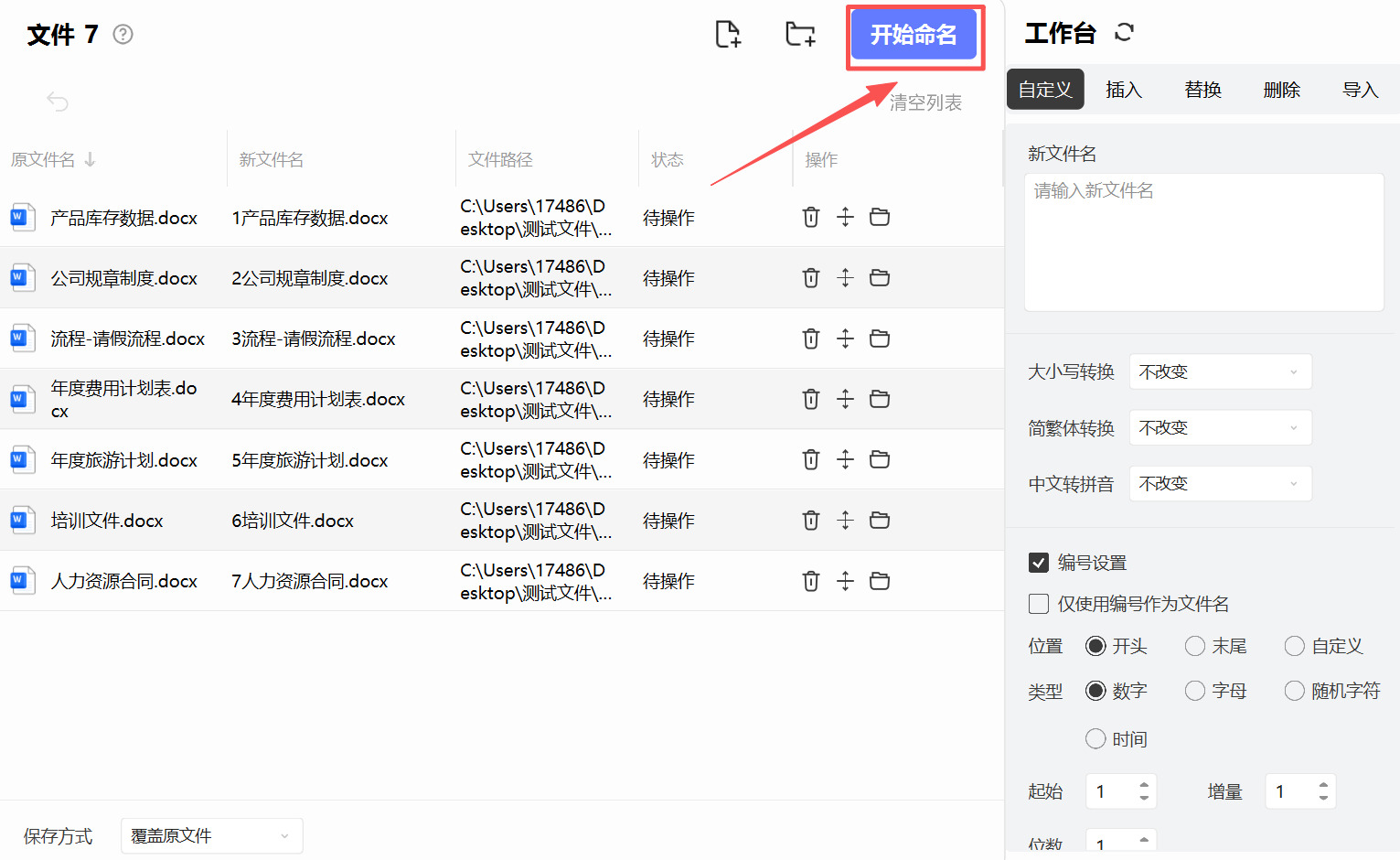
方法三:使用Toer添加(专业文件管理工具)
软件名称:Toer
推荐指数:☆☆☆
推荐说明:老牌专业文件管理器,支持双窗口操作和批量重命名,能按自定义规则给文件添加序号,但是操作方式过于古早。
步骤1:安装Toer打开后在左侧窗口导航到目标文件夹(如“D:\2024项目资料”),右侧窗口可用于对比或预览。
步骤2:筛选与排序文件:
- 筛选文件:点击顶部“按类型”按钮,选择目标文件类型(如“文档”“图片”),或按“Ctrl+F”打开搜索框,输入后缀(如“.ppt”“.png”),仅保留需添加序号的文件,隐藏无关文件;
- 排序文件:点击界面顶部“名称”“大小”“时间”按钮,按需求排序(如按“时间”从早到晚排序,序号对应文件创建顺序),排序后文件按规则排列,避免序号混乱。
步骤3:批量选中文件:按“Ctrl+A”全选文件夹内所有筛选后的文件,或按住Ctrl键单击选中特定文件(如仅选前30个文件),选中后文件呈蓝色高亮状态。
步骤4:启动批量重命名:点击菜单栏“文件”→“批量重命名”(快捷键“Ctrl+M”),弹出“批量重命名”窗口,窗口左侧显示选中文件列表,右侧为规则配置区。
步骤5:配置序号规则:
- 在“重命名方式”中选择“使用规则”,点击“添加规则”→“插入序号”;
- 配置序号参数:“起始值”设为1(或01、100),“位数”选2(01-99)或3(001-999),“格式”选“数字”(默认),“位置”选“前缀”,“分隔符”输入“-”或“_”(如“01-”);
- 预览效果:在窗口底部“预览”区查看重命名结果(原“方案1.docx”变为“01-方案1.docx”),若需调整序号顺序,关闭窗口后重新排序文件。
步骤6:执行重命名:确认规则无误后,点击“开始”按钮,软件批量处理文件,过程中显示进度条(已处理/总数量)。处理完成后,关闭窗口,返回文件夹查看,所有文件已按规则添加序号,排序与筛选后的顺序一致。
步骤7:后续调整:若序号位数不足(如100个文件用2位序号,显示100为“100”,与01-99排序混乱),可重新执行步骤4-5,将“位数”改为3,序号自动变为001-100,解决排序问题。
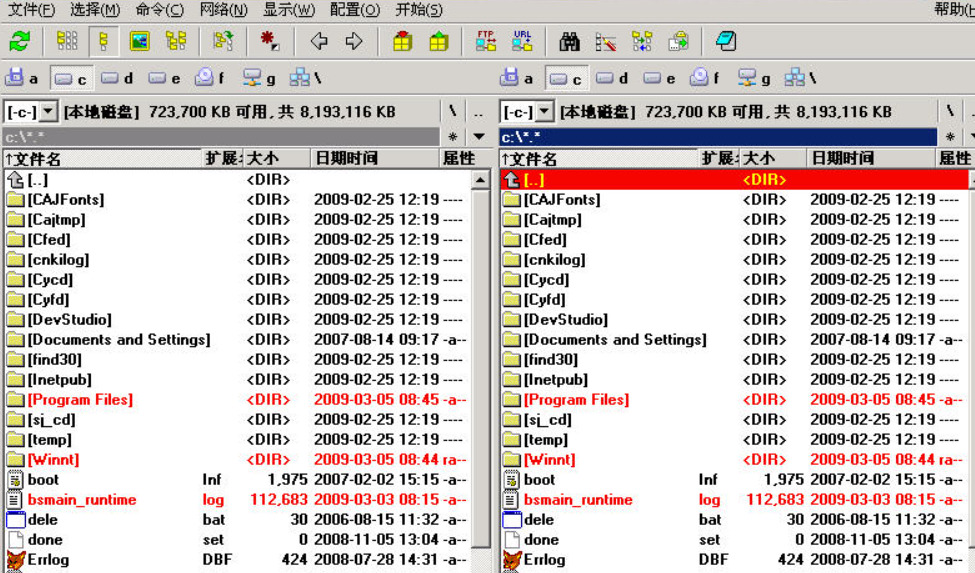
方法四:使用Excel+命令提示符(CMD)添加)
推荐指数:☆☆☆
推荐说明:无需安装任何软件,利用Excel生成重命名命令,优点是零软件依赖、可自定义复杂序号规则(如按Excel表格顺序添加序号),缺点是步骤稍繁琐,但掌握后能灵活应对各种序号添加场景,适合应急或无工具可用的情况。
步骤1:生成文件列表:
- 打开“此电脑”,找到目标文件夹,记录路径(如“D:\工作文档\课件”);
- 按下“Win+R”,输入“cmd”后回车,打开命令提示符;
- 输入“cd 文件夹路径”(如“cd D:\工作文档\课件”),按下回车(若文件夹在其他磁盘,先输入磁盘符号如“D:”再回车);
- 输入命令`dir /b /a-d > 文件名列表.txt`,按下回车,生成含所有文件名的TXT文件(“/b”精简格式,“/a-d”排除文件夹)。
步骤2:导入Excel并添加序号:
- 打开Excel,新建工作簿,点击“数据”选项卡→“自文本/CSV”,选择“文件名列表.txt”,点击“导入”;
- 在“文本导入向导”中选择“分隔符号”→“下一步”,取消所有分隔符勾选→“下一步”→“完成”,将文件名导入A列(A1为表头“原文件名”,A2开始为具体文件名);
- 在B1输入“新文件名”,B2输入序号规则公式(如添加2位前缀序号“01-”):`=TEXT(ROW(A1),"00")&"-"&A2`,公式解析:“TEXT(ROW(A1),"00")”生成01、02…序号,“&"-"&A2”拼接序号与原文件名;
- 选中B2单元格,双击右下角填充柄(小方块),批量生成所有文件的新文件名(B列显示“01-课件1.pptx”“02-课件2.pptx”等)。
步骤3:生成重命名命令:
- 在C1输入“命令”,C2输入`="ren """&A2&""" """&B2&""""`,公式解析:“ren”是CMD重命名命令,英文引号包裹文件名(避免文件名含空格报错),拼接后命令为“ren "课件1.pptx" "01-课件1.pptx"”;
- 双击C2填充柄,批量生成所有文件的重命名命令,选中C列所有命令(C2到最后一行),按“Ctrl+C”复制。
步骤4:执行命令添加序号:
- 返回命令提示符窗口,右键粘贴复制的命令(CMD中右键即为粘贴),按下回车;
- 命令执行完成后,输入“exit”关闭窗口,打开目标文件夹,所有文件已按Excel中的规则添加序号,顺序与Excel中一致。
步骤5:处理特殊情况:
- 文件名含空格:Excel公式中的英文引号已处理空格,无需额外操作;
- 序号起始值非1:将B2公式改为`=TEXT(ROW(A1)+N,"00")&"-"&A2`(N为起始值-1,如起始值为10,N=9,生成10-、11-…);
- 序号为后缀:将B2公式改为`=A2&"-"&TEXT(ROW(A1),"00")`(如“课件1-01.pptx”)。
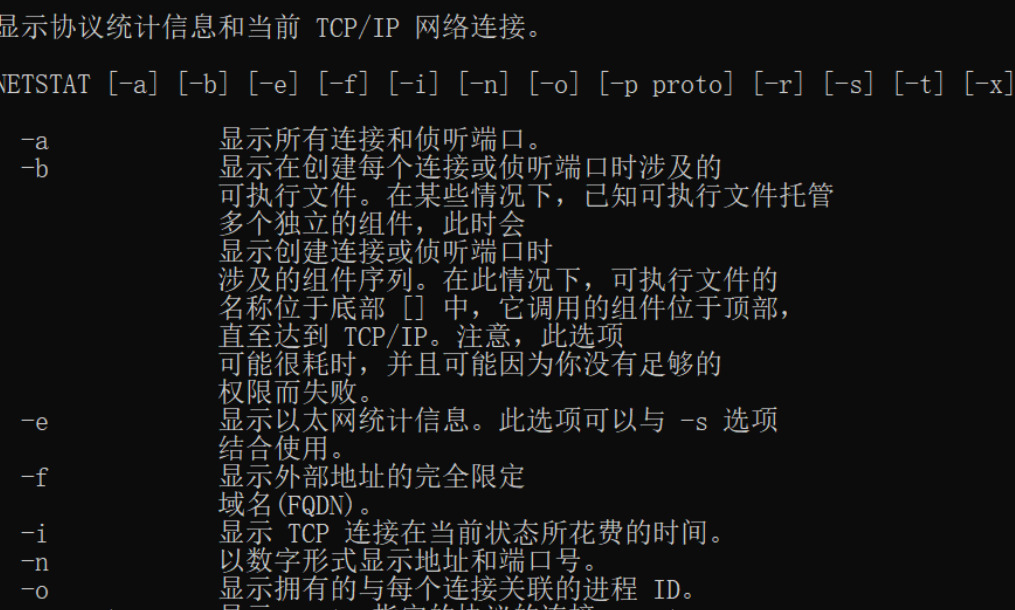
方法五:使用PowerRename
推荐指数:☆☆☆
推荐说明:Windows 10 1903及以上版本、Windows 11系统自带的批量重命名工具,集成在文件管理器中,无需安装额外软件,优点是原生集成、操作便捷,缺点是功能相对基础,序号规则配置选项较少。
步骤1:筛选与排序文件:
- 打开目标文件夹,按“Ctrl+A”全选所有文件,或按住Ctrl键选中特定文件;
- 右键点击选中的文件,选择“排序方式”,按需求排序(如“修改日期”“大小”“名称”),确保序号顺序符合预期(如按修改时间排序,序号对应文件生成先后)。
步骤2:启动PowerRename:
- 按住“Shift”键,右键点击选中的文件,在弹出的菜单中选择“显示更多选项”→“PowerRename”(Windows 11直接右键“PowerRename”),打开批量重命名窗口。
步骤3:配置序号规则:
- 在“搜索模式”中选择“简单”(默认),“查找内容”留空(无需替换内容,仅添加序号);
- 在“替换为”输入框中输入序号规则:`{count:00}-{name}`,规则解析:
- “{count:00}”:生成序号,“00”表示2位(01、02…),可改为“000”(3位)、“0”(1位);
- “-”:序号与原文件名的分隔符(可改为“_”“空格”或无);
- “{name}”:保留原文件名(固定变量,不可修改);
- 示例:输入“{count:00}-{name}”,原“笔记.txt”变为“01-笔记.txt”。
步骤4:预览与调整:
- 窗口底部“预览”区实时显示重命名效果,左侧为原文件名,右侧为新文件名,可逐行核对序号顺序和格式;
- 若序号起始值非1,点击“选项”,在“起始计数”中输入目标数字(如10,序号从10开始);
- 若需排除部分文件,在预览区取消该文件前的勾选,避免误操作。
步骤5:执行重命名:
- 确认预览效果无误后,点击窗口右下角“应用”按钮,软件批量处理文件,过程中显示进度条(已完成/总数量);
- 处理完成后,关闭窗口,返回文件夹查看,所有文件已按规则添加序号,排序与之前设置的一致,无重复或格式错误。
步骤6:进阶配置(按需操作):
- 序号为后缀:在“替换为”输入“{name}-{count:00}”(如“笔记-01.txt”);
- 序号含前缀文字:输入“课件{count:00}-{name}”(如“课件01-笔记.txt”);
- 区分文件类型:在“搜索模式”选择“正则表达式”,“查找内容”输入“(\..*)”,“替换为”输入“{count:00}$1”(仅在后缀前添加序号,如“笔记01.txt”)。
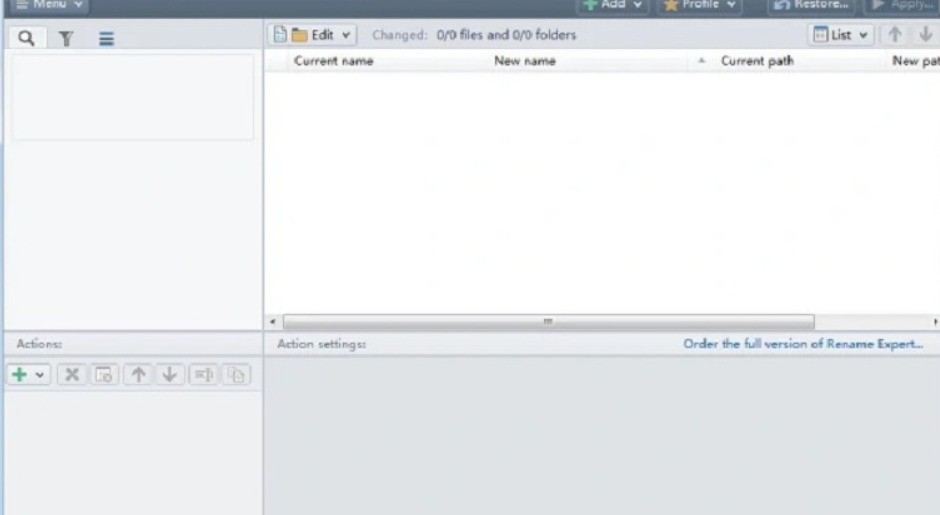
以上 5 种批量给文件加序号的方法,覆盖了不同操作场景和需求,需要自定义序号格式(比如 “001”“002”),借助第三方工具能快速实现;处理大量文件时,部分方法还能批量识别文件类型,避免序号错乱。不过要注意,加序号前建议先备份原文件,防止操作失误导致文件名丢失;如果文件有特定排序逻辑(比如按修改时间、文件大小),可以先给文件排序再添加序号,确保顺序准确。掌握这些方法后,整理文件的效率会大幅提升,再也不用为手动改文件名浪费时间。到这里今天这篇“怎么批量在文件前面添加序号?”就介绍到这里了!